Spørsmål
Problem: Hvordan fikse det manglende "Trygg fjerning av maskinvare"-ikonet på Windows10?
Hallo. Jeg har nylig oppgradert Windows 10 til Fall Creators Update (bygg 16299) og la merke til en merkelig ting som skjedde med USB-porten min. Når jeg kobler den til den bærbare datamaskinen min, blir den gjenkjent i File Explorer, slik at jeg kan skrive og slette filer til og fra den.
Men når jeg er ferdig med arbeidet med USB og vil koble den fra, vises det ikke i "Trygg fjerning av maskinvare-ikonet" i systemstatusfeltet. Når jeg setter inn eller fjerner stasjonen, får jeg heller ikke «USB koble til/fra»-klokken. Vel, jeg antar at det ikke er et stort problem, men jeg vil ikke at USB-en min skal gå i stykker ved å koble den fra hver gang. Vennligst hjelp.
Løst svar
"Trygg fjerning av maskinvare" er et ikon som finnes i systemstatusfeltet[1] når en USB-pinne eller harddisk er koblet til PC/bærbar PC. Spesialister anbefaler på det sterkeste å klikke på dette ikonet og vente på popup-vinduet som bekrefter at det er trygt å koble fra enheten.
Mens de fleste av Windows-brukerne allerede har blitt vant til denne prosedyren, vet de fleste fortsatt ikke hvorfor dette er viktig. Faktisk, hvis USB-en eller den eksterne harddisken kobles fra mens data skrives til den – kan alle filer som flyttes for øyeblikket bli ødelagt.[2]
Dessuten rapporterte mange mennesker at USB-stasjonen krasjet fullstendig etter å ha koblet den fra uten å klikke på "Trygg fjerning av maskinvare"-ikonet flere ganger. I dette tilfellet er den eneste løsningen å formatere USB- eller ekstern harddisk, noe som vil resultere i tap av all data som er lagret på den.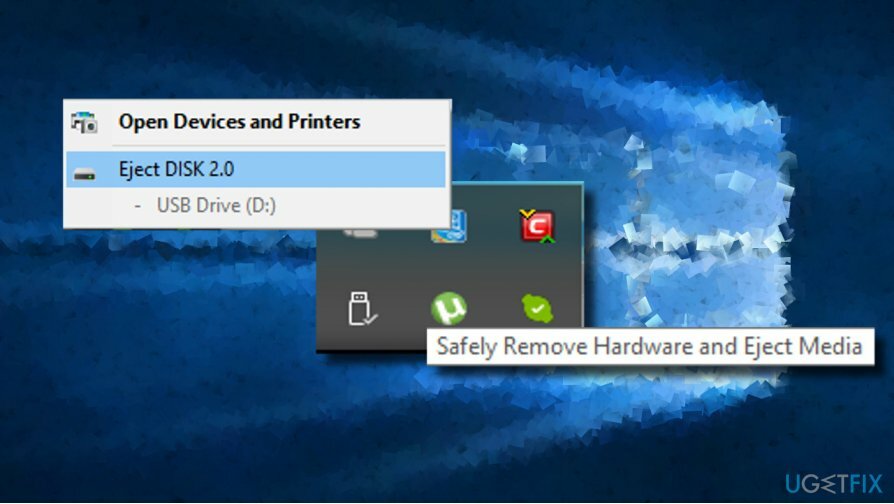
PROTIPS: Hvis du har koblet fra USB-en på en usikker måte og den til slutt krasjet og forårsaket en komplett data tap, bør du formatere den eksterne stasjonen og deretter bruke en datagjenopprettingsprogramvare for å gjenopprette tapte data, i det minste de fleste av det. Til det kan du bruke Data Recovery Pro.
Selv om USB-pinnen ikke ser ut til å være i bruk, kan den faktisk være i bruk av systemets bakgrunnsprogrammer. Derfor anbefaler spesialister å kaste ut enheten på en sikker måte for å sikre at ingen av programmene har kontakt med den.
Vi forteller om de mulige konsekvensene av den usikre USB-frakoblingen på grunn av det faktum at Windows 10-funksjonsoppdateringer – Jubileumsoppdatering, Creators Update og den siste Fall Creators Update,[3] noen ganger føre til at "Trygg fjerning av maskinvare-ikonet" forsvinner.
Få personer sendte inn spørsmål i det offisielle Microsofts diskusjonsforum om manglende "Trygg fjerning av maskinvare"-ikonet i systemstatusfeltet, men støtten ga ikke en fungerende løsning ennå. For noen mennesker vises ikonet på sin plass, men det er nedtonet og svarer ikke.
Derimot ser de andre ikonet "Trygg fjerning av maskinvare" selv om USB-en ikke er tilkoblet eller popup-vinduet som sier at enheten har blitt kastet ut, blir sittende fast på skrivebordet. Derfor vil vi gi deg et par reparasjoner som kan bidra til å løse dette problemet.
Gjenopprette det manglende "Trygg fjerning av maskinvare"-ikonet etter Windows 10-oppdatering
For å reparere skadet system, må du kjøpe den lisensierte versjonen av Reimage Reimage.
Hvis feilen "Trygg fjerning av maskinvare" plager deg en stund, prøv rettelsene nedenfor, og vi er ganske sikre på at en av dem vil fungere:
Reparer 1. Oppdater/installer enhetsdriver på nytt
For å reparere skadet system, må du kjøpe den lisensierte versjonen av Reimage Reimage.
- Høyreklikk på Windows-tast og velg Enhetsbehandling.
- Åpen Utsikt fanen øverst i vinduet og sjekk Vis skjulte enheter.
- Utvid deretter Universal Serial Bus-kontroller seksjon og oppdatering USB-kontrollere.
- For dette formålet, klikk på USB-kontrollerens oppføring og velg Oppdater driveren.
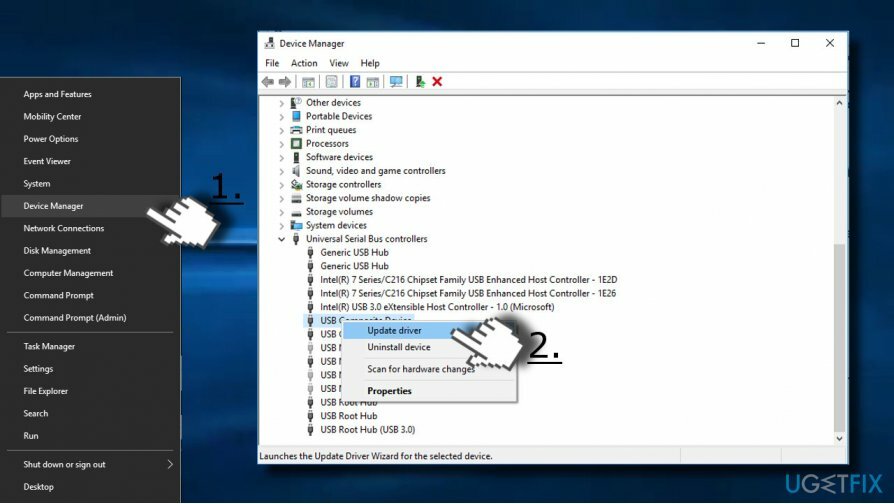
- Etter det, start PC-en på nytt og sjekk om problemet ble løst.
Hvis det ikke hjalp å oppdatere drivere, prøv å installere dem på nytt:
- Navigere til Enhetsbehandling -> Universal Serial Bus-kontroller som forklart ovenfor.
- Klikk på USB-kontrollere og velg Avinstaller.
- Klikk Avinstaller på bekreftelsesdialogen. Fjern alle USB-kontrollere.
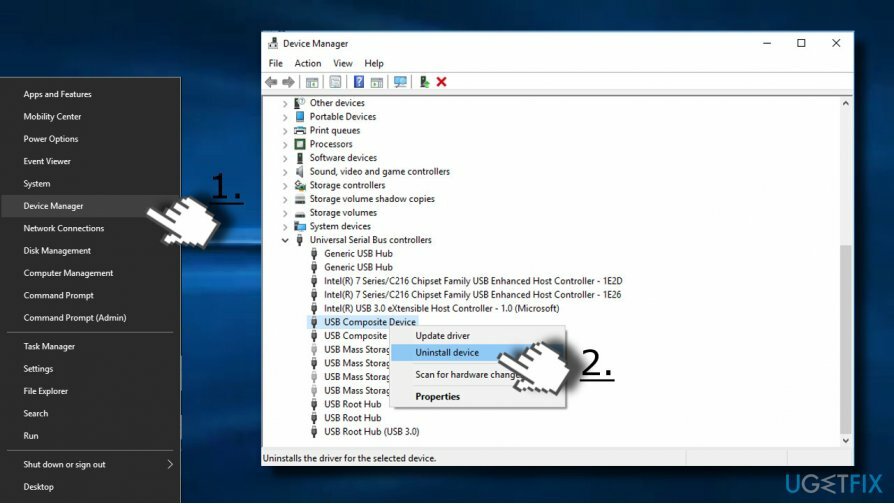
- Åpne deretter Handlinger fanen og velg Skann etter maskinvareendringer.
- Systemet skal automatisk installere de manglende driverne på nytt. Koble deretter til USB-en og sjekk om ikonet for sikker fjerning av maskinvare vises i systemstatusfeltet.
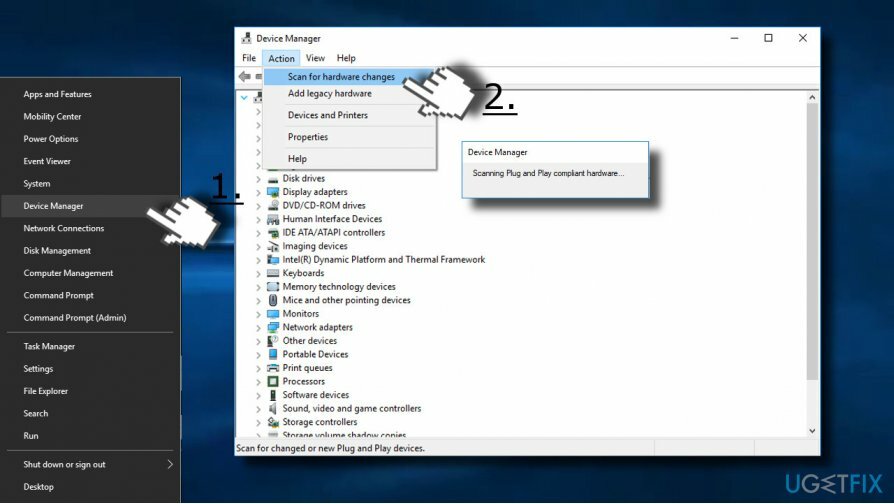
Reparer 2. Start Windows Utforsker-prosessen på nytt
For å reparere skadet system, må du kjøpe den lisensierte versjonen av Reimage Reimage.
Tilbakestilling av Windows Utforsker-prosessen kan bidra til å fikse ulike problemer knyttet til Windows Start, oppgavelinjen og systemstatusfeltet. For å fikse det manglende "Trygg fjerning av maskinvare"-ikonet, prøv å gjøre følgende:
- trykk Ctrl + Alt + Del og velg Oppgavebehandling.
- Alternativt kan Windows 10-brukere klikke Ctrl + Shift + Del å få tilgang Oppgavebehandling direkte.
- Finne Windows utforsker prosess, høyreklikk på den og velg Omstart.
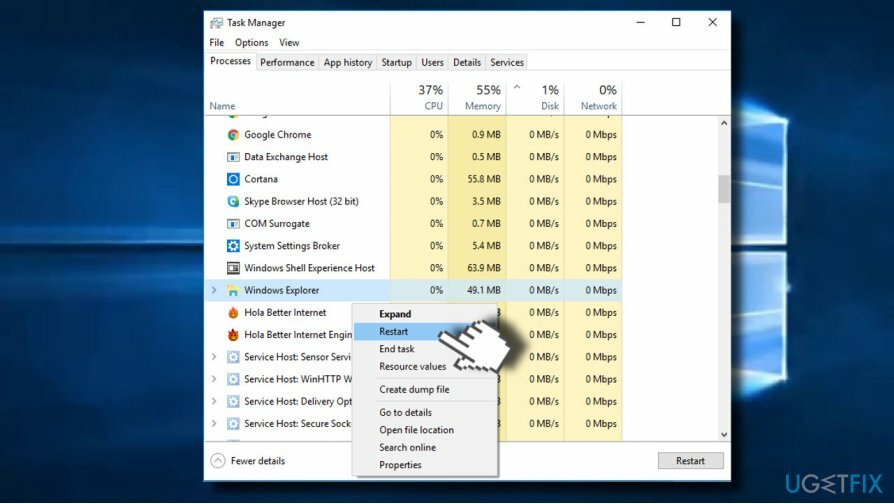
Reparer 3. Endre varslingsinnstillinger
For å reparere skadet system, må du kjøpe den lisensierte versjonen av Reimage Reimage.
Hvis "Trygg fjerning av maskinvare"-ikonet manglet etter installasjon av Windows 10-funksjonsoppdatering, kan det hende det være at oppgraderingen kraftig endret noen av varslingsinnstillingene og skjuler ikonet i oppgavelinjen. Følg disse trinnene for å aktivere den på nytt:
- Koble til USB-en eller en ekstern harddisk.
- Utvid Systemlinje ved å klikke på pilen nederst til høyre på skjermen.
- Finn "Fjerne maskinvare på en trygg måte" ikonet og dra det til Oppgavelinje.
- Trykk deretter Windows-tast + I og åpne Personalisering seksjon.
- Klikk Oppgavelinje på venstre side.
- Finn Varsler området og klikk på Velg hvilke ikoner som skal vises på oppgavelinjen alternativ.
- Finn Fjerne maskinvare på en trygg måte og aktivere den.
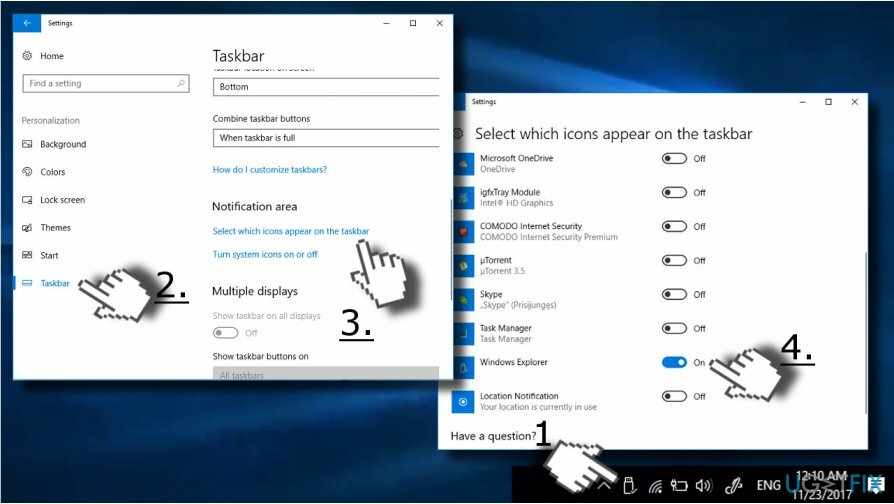
Reparer 4. Løs ut enheten via dialogboksen Trygg fjerning av maskinvare
For å reparere skadet system, må du kjøpe den lisensierte versjonen av Reimage Reimage.
Hvis USB-pinnen eller den eksterne harddisken din blir gjenkjent av systemet og fungerer helt fint, bortsett fra at "Trygg fjerning av maskinvare"-ikonet mangler, kan du deaktivere enheten via Trygg fjerning av maskinvare dialog:
- trykk Windows-tast + R og lim inn RunDll32.exe shell32.dll, Control_RunDLL hotplug.dll kommandoen i Kjør.
- trykk OK knapp eller trykk Tast inn for å utføre kommandoen.
- I Fjerne maskinvare på en trygg måte dialogboksen, velg enheten du vil løse ut og klikk Stoppe.
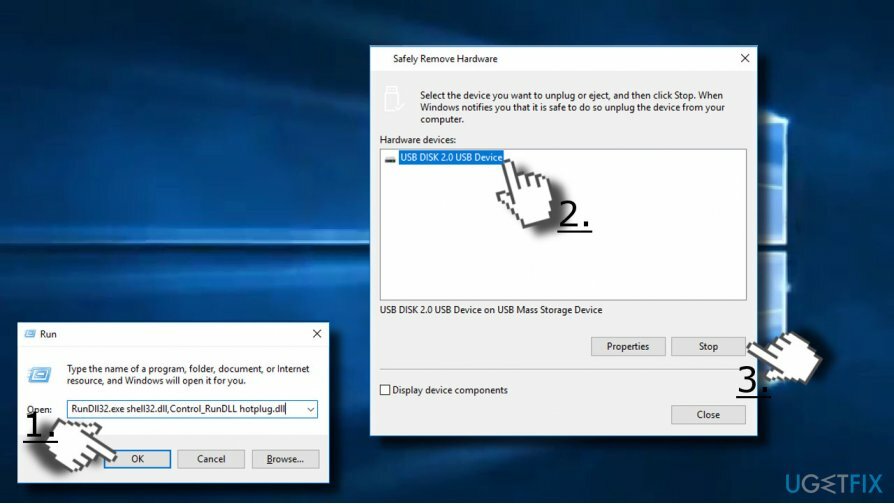
Hvis ikonet ikke ble gjenopprettet etter installering av Windows-oppdateringer eller omstart av systemet, kan du opprette en snarvei med dialogboksen "Trygg fjerning av maskinvare", slik at du kan få tilgang når som helst:
- Høyreklikk på en tom plass på skrivebordet og velg Ny -> Snarvei.
- I snarveiboksen skriver du inn RunDll32.exe shell32.dll, Control_RunDLL hotplug.dll plassering.
- Klikk nå Neste og navngi snarveien som Fjerne maskinvare på en trygg måte.
- Klikk til slutt Bli ferdig og sjekk om snarveien fungerer.
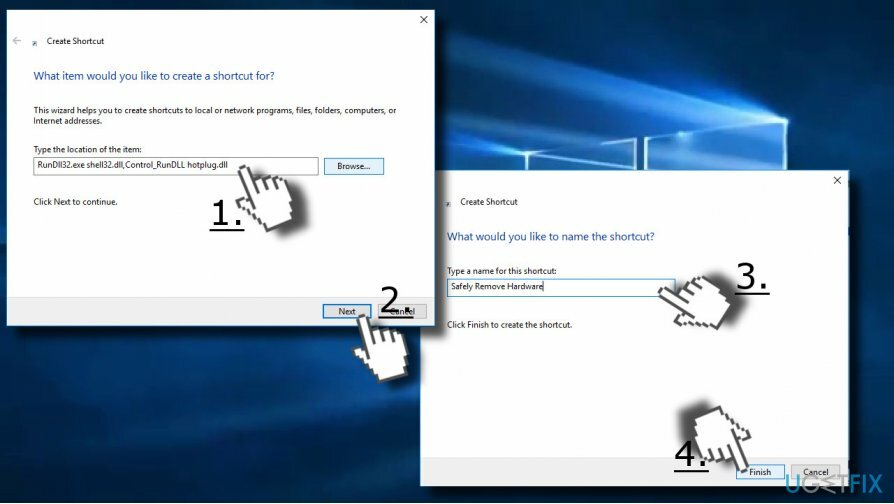
TIPS: Hvis ingen av metodene oppført ovenfor hjalp til med å fikse frosset "Trygg fjerning av maskinvare"-ikonet, ville vi anbefaler deg på det sterkeste å se etter de nyeste Windows-oppdateringene og installere dem alle uten en forsinkelse. I tillegg, sjekk systemet for ødelagte filer, cache, skadelig programvare og lignende programmer. Til dette formålet er alt-i-ett-løsningen en skanning med ReimageMac vaskemaskin X9.
Reparer feilene dine automatisk
ugetfix.com-teamet prøver å gjøre sitt beste for å hjelpe brukere med å finne de beste løsningene for å eliminere feilene deres. Hvis du ikke ønsker å slite med manuelle reparasjonsteknikker, vennligst bruk den automatiske programvaren. Alle anbefalte produkter er testet og godkjent av våre fagfolk. Verktøy som du kan bruke for å fikse feilen, er oppført nedenfor:
By på
gjør det nå!
Last ned FixLykke
Garanti
gjør det nå!
Last ned FixLykke
Garanti
Hvis du ikke klarte å fikse feilen ved å bruke Reimage, kontakt supportteamet vårt for å få hjelp. Vennligst gi oss beskjed om alle detaljer du mener vi bør vite om problemet ditt.
Denne patenterte reparasjonsprosessen bruker en database med 25 millioner komponenter som kan erstatte enhver skadet eller manglende fil på brukerens datamaskin.
For å reparere skadet system, må du kjøpe den lisensierte versjonen av Reimage verktøy for fjerning av skadelig programvare.

Privat internettilgang er en VPN som kan hindre Internett-leverandøren din Myndighetene, og tredjeparter fra å spore din online og lar deg være helt anonym. Programvaren gir dedikerte servere for torrenting og streaming, som sikrer optimal ytelse og ikke bremser deg. Du kan også omgå geo-restriksjoner og se tjenester som Netflix, BBC, Disney+ og andre populære strømmetjenester uten begrensninger, uavhengig av hvor du er.
Malware-angrep, spesielt løsepengevare, er den desidert største faren for bildene, videoene, jobb- eller skolefilene dine. Siden nettkriminelle bruker en robust krypteringsalgoritme for å låse data, kan den ikke lenger brukes før løsepenger i bitcoin er betalt. I stedet for å betale hackere, bør du først prøve å bruke alternativ gjenoppretting metoder som kan hjelpe deg med å gjenopprette minst en del av de tapte dataene. Ellers kan du også miste pengene dine, sammen med filene. Et av de beste verktøyene som kan gjenopprette i det minste noen av de krypterte filene – Data Recovery Pro.